| 9.10. Van Gogh (LIC) | ||
|---|---|---|
 |
9. Artistiske filter |  |
Figur 16.183. Eksempel på bruk av filteret
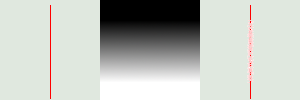
Til venstre originalbiletet, i midten kartet og til høgre det ferdige resultatet.
På biletet over kan du sjå at område i originalbiletet som samsvarar med område i kartet som inneheld varierande gråtoner er gjort uklare. Der kartet er einsfarga er biletet uforandra.
Medan dei andre filtra i denne gruppa bruker grånivåa i kartet for å styre effekten, bruker dette filteret retninga til fargeovergangane i sløringskartet.
Forkortinga “LIC” står for “Line Integral Convolution”, ein matematisk metode som filteret bruker. Filteret blir brukt for å tilføya retningsbestemt sløring eller struktur i biletet. Verknaden kan minne om brytningsfeil i ei linse. (Søk i Wikipedia på “Line Integral Convolution” el. l. for meir om dette).
![[Tips]](../images/tip.png)
|
Tips |
|---|---|
|
Dette er det første valet du må gjere når du skal bruke filteret. Det finst to typar konturutjamning:
Kvit støy: Dette valet blir brukt når du ønskjer å lage mønster. (Namnet “kvit støy” er henta frå akustikken, og er nemninga på ein støytype der alle frekvensane har same amplityde).
Med kjeldebiletet: Kjeldebiletet blir sløra.
Dette er biletet som blir brukt som kart for å styre sløringa eller mønsterlaginga. Bare biletet som har same form som originalbiletet, og som er opne når du aktiviserer filteret, er tilgjengelege i denne lista. Biletet bør helst vere i gråtone.
Figur 16.185. Sløring med vertikalt overgangskart
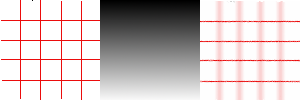
Når kartet har vertikal fargeovergang vil bare vertikale linjer bli sløra.
Figur 16.186. Sløring med kvadratisk overgangskart
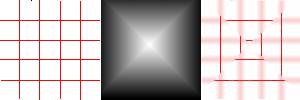
Kartet er delt inn i fire overgangstrianglar der kvart av dei har sin eigen overgangsretning. Bare biletlinjer som har same retninga som fargeovergangen blir sløra.
Figur 16.187. Tekstureksempel
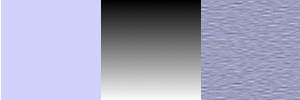
Her er det avmerka for “Med kvit støy”. Dei andre kontrollane er sett til normalinnstillingane. Med eit vertikalt kart blir “fiberretninga” horisontal.
Du kan velje om filteret skal bruke Kulør, Metning eller Lysstyrke for å gjere endringane i biletet.
Her kan du velje mellom Avleidd eller Fargeovergang. Desse verkar omvendt av kvarandre. Sjå eksemplet.
Figur 16.188. Eksempel på bruk av “Effektoperatør”

Her er det brukt eit kvadratisk kart. Til venstre er effekt-operatøren sett til “Fargeovergang”. Til høgre til “Avleidd”. Det som var sløra er nå skarpt, og omvendt.
Denne kontrollen bestemmer kor sterk sløringa skal vere. Når du lager ein tekstur, vil låge tal her gi ei mjuk overflate, medan høge tal vi gi ei grov overflate.
Figur 16.189. Eksempel på verknaden av “filterlengde” på sløring
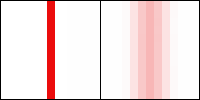
Til venstre ei vertikal linje, ein piksel brei, forstørra 800%. Til høgre den same linja etter at ho er tilført vertikal sløring med ei filterlengde på 3. Du kan sjå at sløringa går 3 pikslar ut på kvar side, totalt 6 pikslar.
Figur 16.190. Eksempel på verknaden av “filterlengde” på tekstur
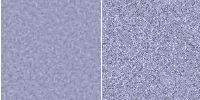
Til venstre ein tekstur med filterlengde = 3. Til høgre den same teksturen med filterlengde = 24.
Denne kontrollen bestemmer mengda og storleiken på den kvite støyen. Låge verdiar gir ei finkorna overflate, medan høge verdiar gir ei grovkorna overflate.
Denne kontrollen bestemmer kor mykje overgangskartet skal influere på teksturen.
Figur 16.192. Eksempel på integrasjonssteg i tekstur
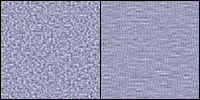
Til venstre: integrasjonssteg = 2. Til høgre: integrasjonssteg = 4.
Desse glidebrytarane bestemmer kontrastområdet i teksturen. Eit smalt område betyr høg kontrast. Eit stort område gir liten kontrast.
Figur 16.193. Eksempel på bruk av min-/maks-verdiar i tekstur
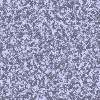
Minimumverdi = -4,0. Maksimumverdi = 5,0.